相信很多朋友都遇到过以下问题,就是AE对视频进行自定义转场的操作方法。针对这个问题,今天手机之家小编就搜集了网上的相关信息,给大家做个AE对视频进行自定义转场的操作方法的解答。希望看完这个教程之后能够解决大家AE对视频进行自定义转场的操作方法的相关问题。
AE对视频如何进行自定义转场的操作常常困扰着不少用户,下面笔者就分享了AE对视频进行自定义转场的操作方法,不懂的朋友一起来看看吧。
AE对视频进行自定义转场的操作方法

打开“百叶窗转场”项目文件。
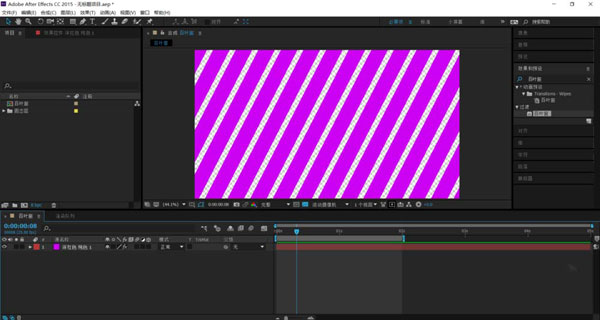
单击【合成】菜单,选择【添加到渲染队列】,快捷键:CTRL+M。
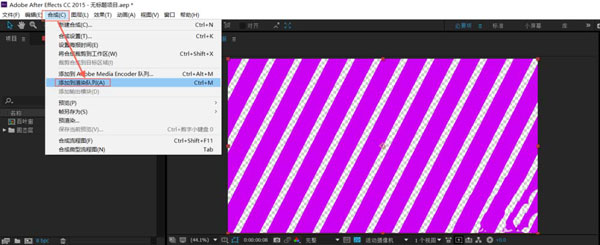
单击【渲染设置】在弹出的【渲染设置】对话框中,选择【品质】为最佳,【分辨率】为完整。
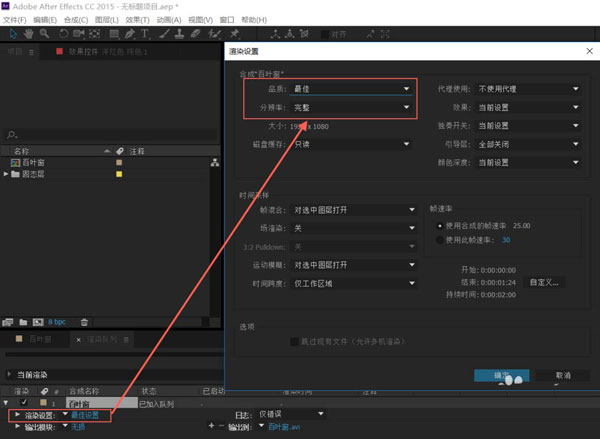
单击【输出模块】设置【格式】为AVI(输出的文件较大)或者Quicktime;设置【视频输出】的通道为【RGB+Alpha】(输出的视频为透明背景)。
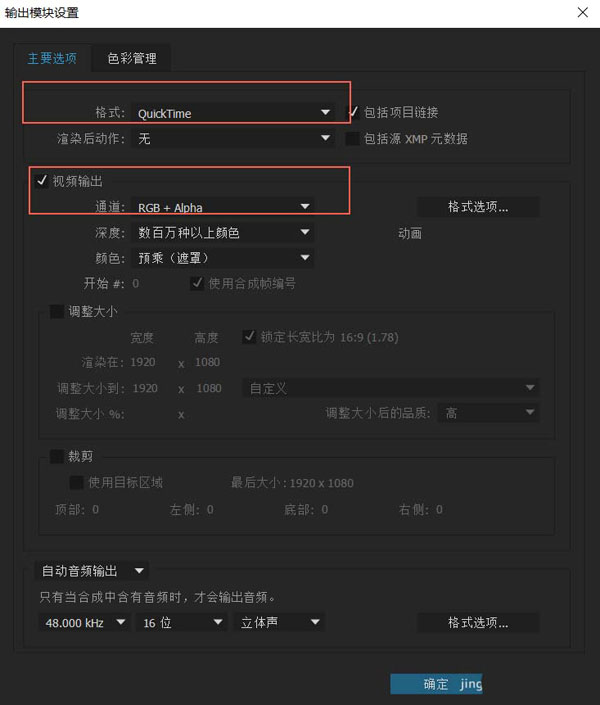
单击【输出到】选项,设置转场特效输出的位置,单击【渲染】即可。

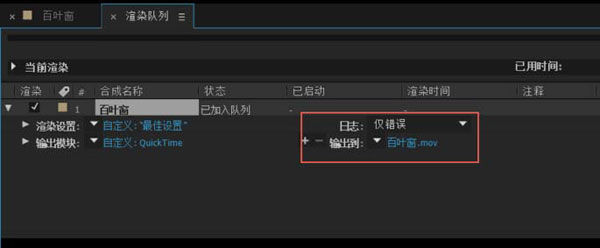
上文就讲解了AE对视频进行自定义转场的操作步骤,希望有需要的朋友都来学习哦。